علاقه مند به کامپیوتر و برنامه نویسی و نوشتن و خواندن تجربیات دیگران در حوزه های مختلف به ویيه کامپیوتر هستم.
visual studio code و اتصال به SSH
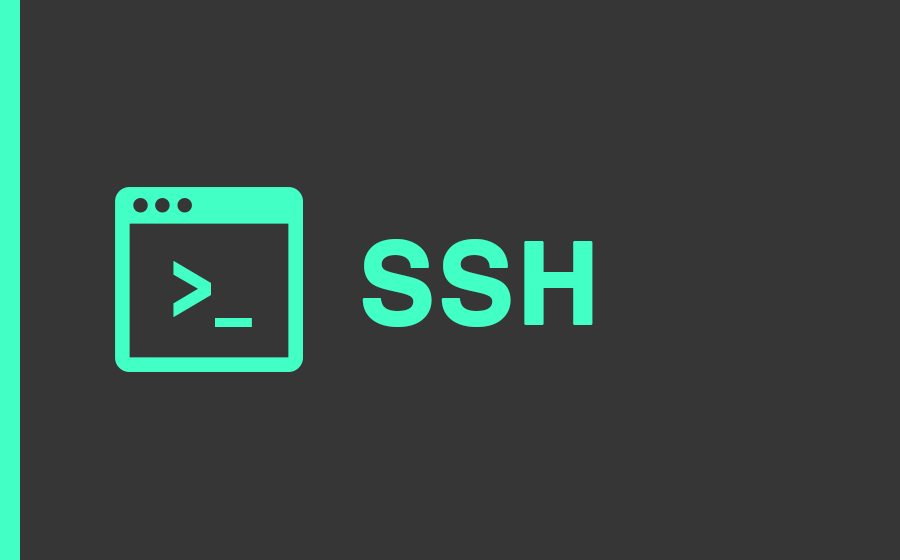
وقتی که به سرور متصل می شوم یکی از مواردی که من را اذیت می کند نبود ویرایشگرهایی است که به آنها عادت کردم! مثل ویژوال استادیوکد.
نمی خوام دوست داران nano و vim آزده خاطر کنم اما این ویرایشگرها با تمام قابلیت هایشان در برابر ویژوال استادیوکد حرفی برای گفتن ندارند!
حالا فکر کنید می خواهیم از این ویرایشگر قدرتمند در ارتباطات SSH استفاده کنیم!! جذابه مگه نه؟!
اولین کاری که باید بکنید نصب افزونه SSH FS بعد از نصب کافیست از کلید های ترکیبی ctrl + shift +p بگیرید تا کنسول خط فرمان باز شود.
در کنسول خط فرمان بنویسید(چند حرف اول را بنویسید بقیه خطوط را خود به خود به شما نمایش می دهد):
SSH FS: Create a SSH FS configuration
دکمه add بزنید تا به بخش تنظیمات بروید.
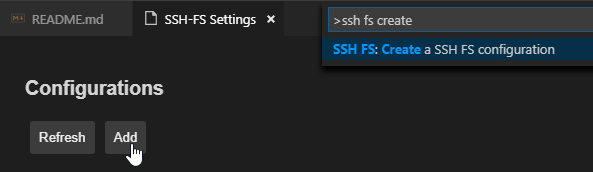
بعد با صفحه زیر روبه رومی شوید

حالا کافیست خیلی راحت تنظیمات مربوط به اتصال SSH را در این صفحه انجام بدهیدیکی از ویژگی های خوبی که منم دوست داشتم قابلیت استفاده از پراکسی در این افزونه بود ( نمی دانم عوامل فیلترینگ در حال انجام چه کاری هستند که اکثر پروتکل های امنیتی دچار مشکل شده اند یا موقتی دچار مشکل می شوند به همین دلیل با استفاده از پراکسی می توانید ارتباط راحت تر و بدون دردسرتری داشته باشید)
بعد از پرکردن فرم بالا با دستور زیر می توانید به سرورتان وصل بشوید.
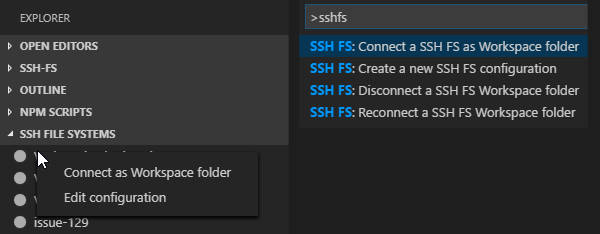
بعد از اتصال به سرور در سمت چپ میتوانید لیست فایل های موجود در سرور خود را ببنید و آن ها با ویژوال استادیوکد باز کنید و ویرایش کنید.
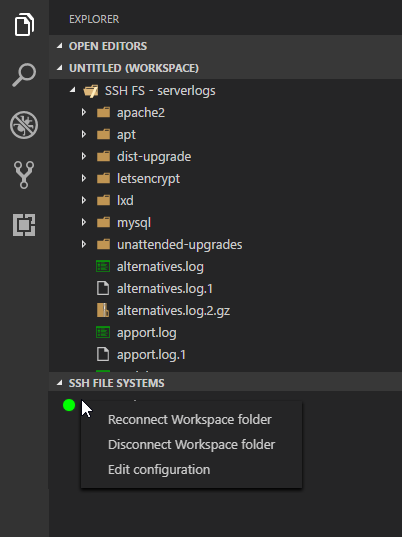
نکته پایانی
در اتصال به سرور همیشه ما نیاز به ویرایش فایل نداریم گاهی وقت ها نیاز به اجرای یک سری دستورات هم داریم.
در ویژوال استادیو کد با زدن دکمه های ترکیبی ctrl+` به ترمینال دسترسی پیدا کنید و با دستور زیر به سرور خودتان متصل شوید:
ssh username@hsot [port default 21]example: root@1.1.1.1
مطلبی دیگر از این انتشارات
فریم ورک لاراول
مطلبی دیگر از این انتشارات
مدل ذهنی Mental Model جاوااسکریپت
مطلبی دیگر از این انتشارات
مدیر محصول کیست و به چه مهارتهای مدیریتی نیاز دارد؟